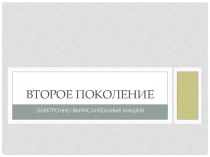- Главная
- Разное
- Бизнес и предпринимательство
- Образование
- Развлечения
- Государство
- Спорт
- Графика
- Культурология
- Еда и кулинария
- Лингвистика
- Религиоведение
- Черчение
- Физкультура
- ИЗО
- Психология
- Социология
- Английский язык
- Астрономия
- Алгебра
- Биология
- География
- Геометрия
- Детские презентации
- Информатика
- История
- Литература
- Маркетинг
- Математика
- Медицина
- Менеджмент
- Музыка
- МХК
- Немецкий язык
- ОБЖ
- Обществознание
- Окружающий мир
- Педагогика
- Русский язык
- Технология
- Физика
- Философия
- Химия
- Шаблоны, картинки для презентаций
- Экология
- Экономика
- Юриспруденция
Что такое findslide.org?
FindSlide.org - это сайт презентаций, докладов, шаблонов в формате PowerPoint.
Обратная связь
Email: Нажмите что бы посмотреть
Презентация на тему Графика языка Паскаль
Содержание
- 2. СодержаниеЗадание графического режима.Прорисовка графических примитивов:точки, линии;прямоугольника;окружность, эллипс;параллелепипеда.Установка цвета фона и цвета рисунка.Заливка замкнутых областей.Примеры.
- 3. ЗАДАНИЕ ГРАФИЧЕСКОГО РЕЖИМА
- 4. Структура «графической» программыProgram Имя_Программы; uses Crt,
- 5. Графические координатыHome
- 6. ГРАФИЧЕСКИЕ ПРИМИТИВЫточка, линия
- 7. Процедура прорисовки точкиPutPixel (x, y, Color)x, y
- 8. Процедура прорисовки линииLine (x1, y1, x2, y2)Пример Line (30, 45, 100, 142)
- 9. Процедура прорисовки линииLineTo (x, y) –рисует линию
- 10. Стили линииSetLineStyle (Style, 0, Wid)Style – устанавливает
- 11. Тип линии
- 12. Толщина линии
- 13. Стили линииПример SetLineStyle (3, 0, 1); Line
- 14. ГРАФИЧЕСКИЕ ПРИМИТИВЫпрямоугольник
- 15. Процедура прорисовки прямоугольникаRectangle (x1, y1, x2, y2)Пример rectangle (30, 45, 100, 142)Home
- 16. ГРАФИЧЕСКИЕ ПРИМИТИВЫокружность, дуга окружности,эллипс, дуга эллипса
- 17. Процедура прорисовки окружностиCircle (x, y, R)x, y
- 18. Процедура прорисовки дуги окружностиArc (x, y, BegA,
- 19. Процедура прорисовки дуги окружностиEndA
- 20. Процедура прорисовки эллипсаEllipse (x, y, 0, 360,
- 21. Процедура прорисовки дуги эллипсаEllipse (x, y, BegA,
- 22. Процедура прорисовки дуги эллипсаHome
- 23. ГРАФИЧЕСКИЕ ПРИМИТИВЫпараллелепипед
- 24. Процедура прорисовки параллелепипедаBar3D (x1, y1, x2, y2,
- 25. Процедура прорисовки параллелепипедаBar3D (x1, y1, x2, y2,
- 26. УСТАНОВКА ЦВЕТА ФОНА И ЦВЕТА РИСУНКА
- 27. Установка цвета рисункаЦвет графических примитивов задается с
- 28. Установка цвета фона (экрана)Цвет фона (экрана) задается
- 29. Очистка экранаClearDevice – перемещает графи-ческий указатель в
- 30. Цвета языка Паскаль Home
- 31. ЗАЛИВКА ЗАМКНУТЫХ ОБЛАСТЕЙ
- 32. Процедура определения типа заливки областейSetFillStyle (Fill, Color)Fill
- 33. Типы заливки областей
- 34. Типы заливки областей
- 35. Заливка прямоугольной области без прорисовки границыBar (x1,y1,x2,y2)
- 36. Заливка прямоугольной области с прорисовкой границыBar3D (x1,
- 37. Заливка эллипсаFillEllipse (x, y, Rx, Ry)x, y
- 38. Заливка произвольной областиFloodFill (x, y, Border)x, y
- 39. ПРИМЕРЫ «ГРАФИЧЕСКИХ» ПРОГРАММ
- 40. Прорисовка линииРисует штриховую (3) горизонтальную линию толщиной
- 41. Прорисовка параллелепипедаProgram Graf_2;uses Crt, Graph;Var Drive, Mode:
- 42. Прорисовка окружностиProgram Graf_3;uses Crt, Graph;Var Drive, Mode:
- 43. Скачать презентацию
- 44. Похожие презентации
СодержаниеЗадание графического режима.Прорисовка графических примитивов:точки, линии;прямоугольника;окружность, эллипс;параллелепипеда.Установка цвета фона и цвета рисунка.Заливка замкнутых областей.Примеры.
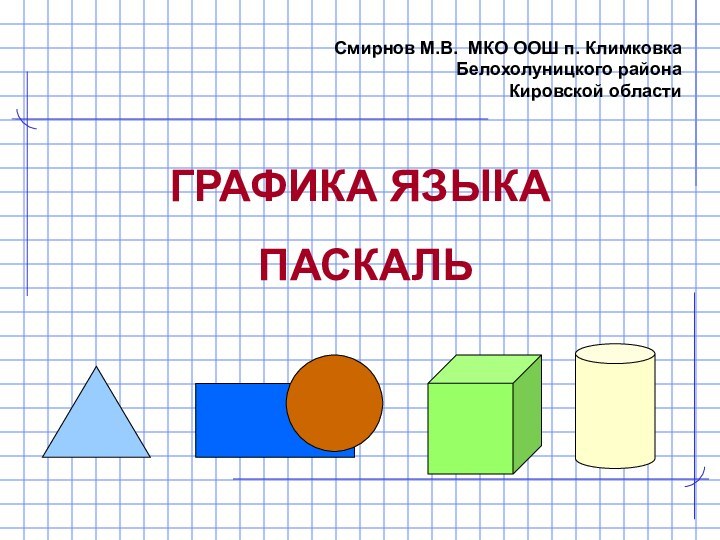


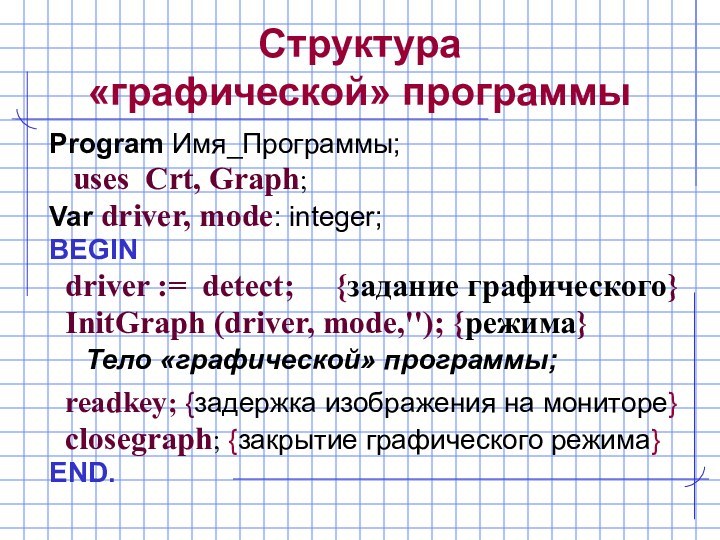
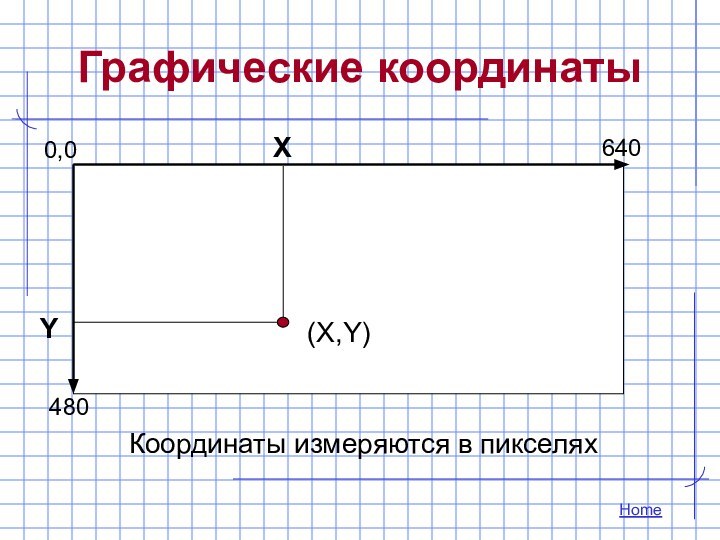


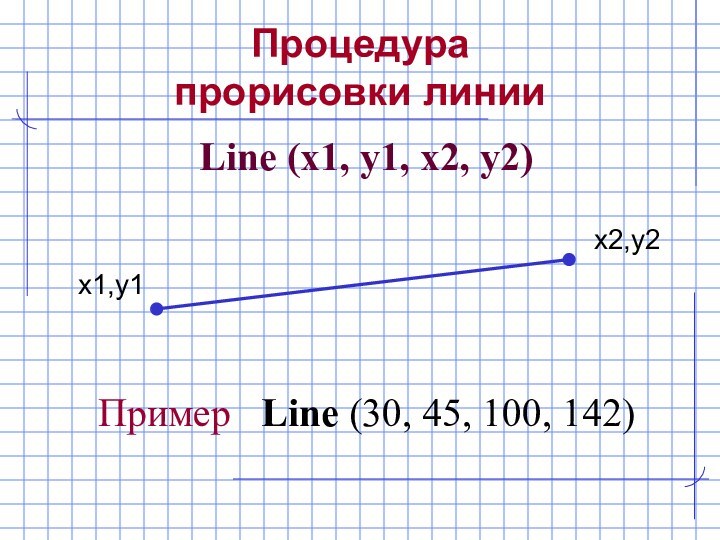
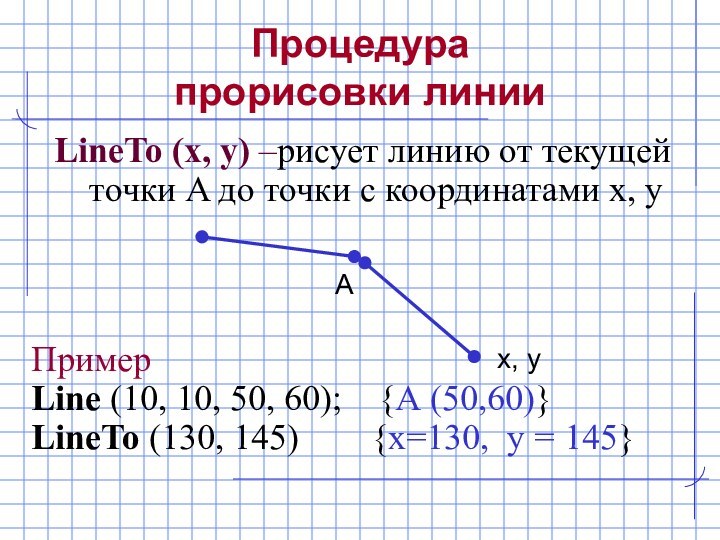

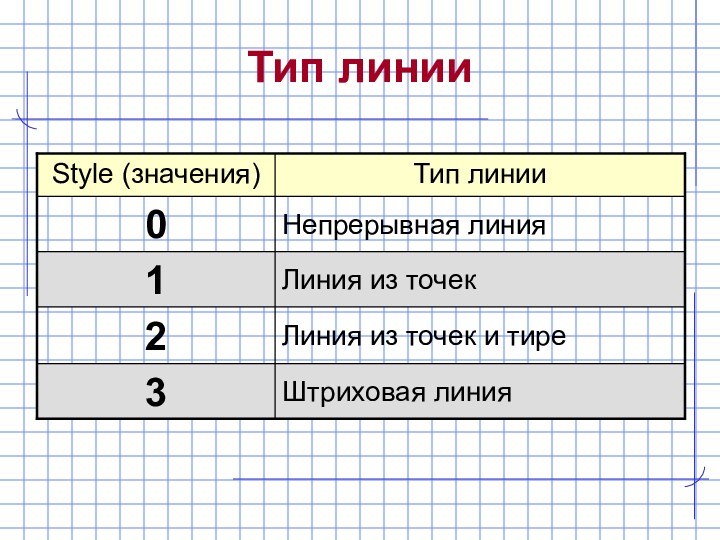

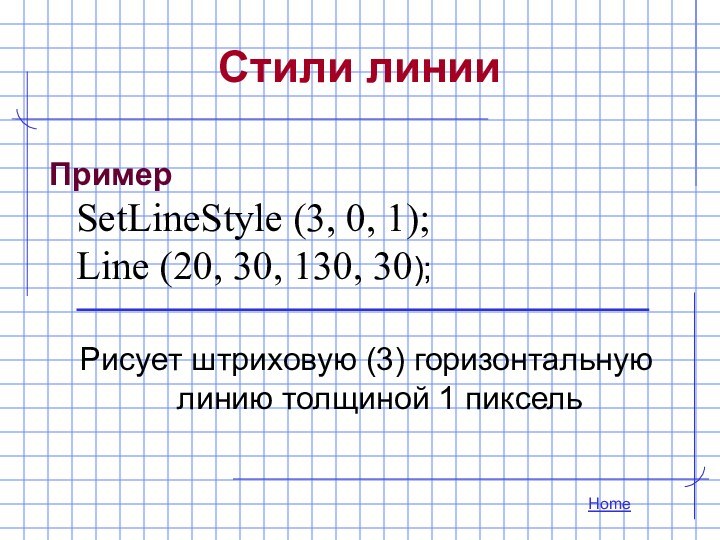

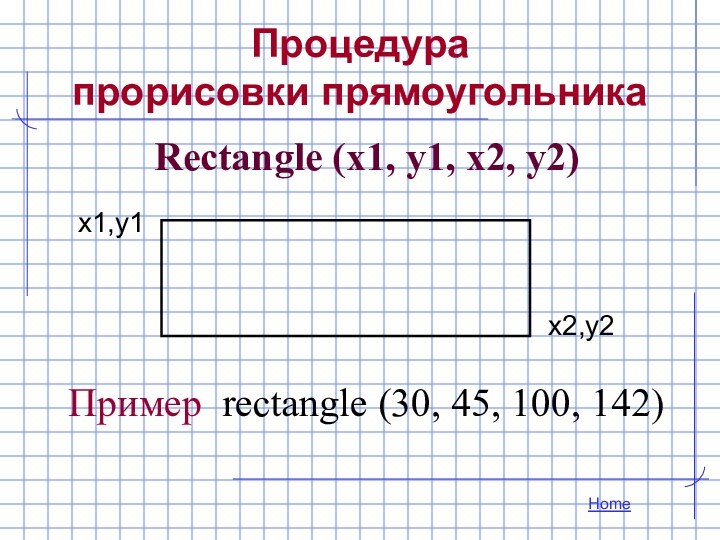

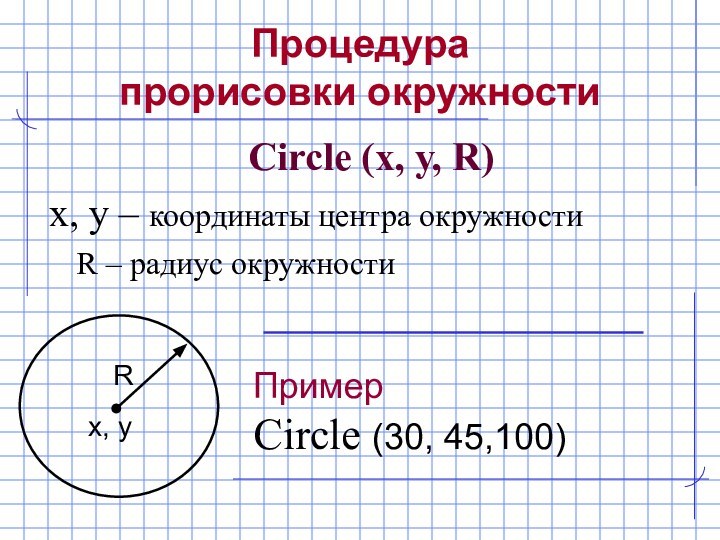
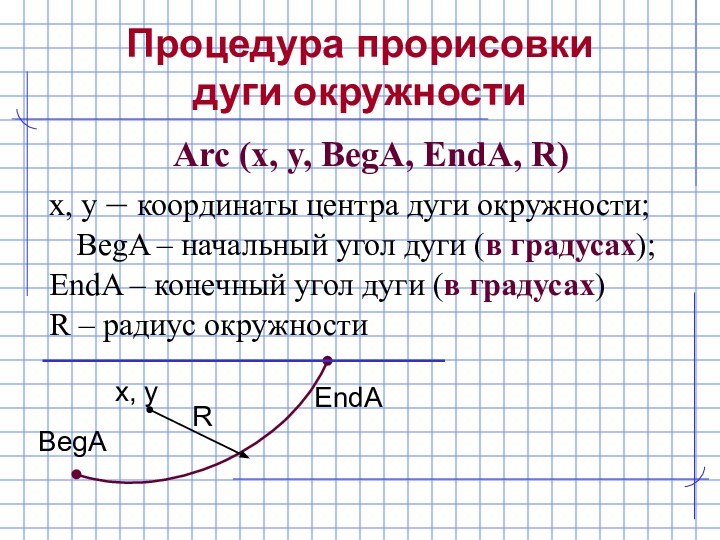

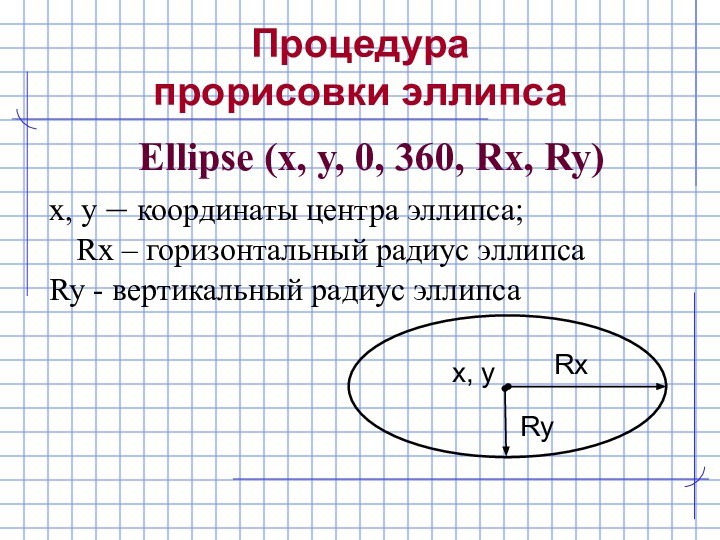

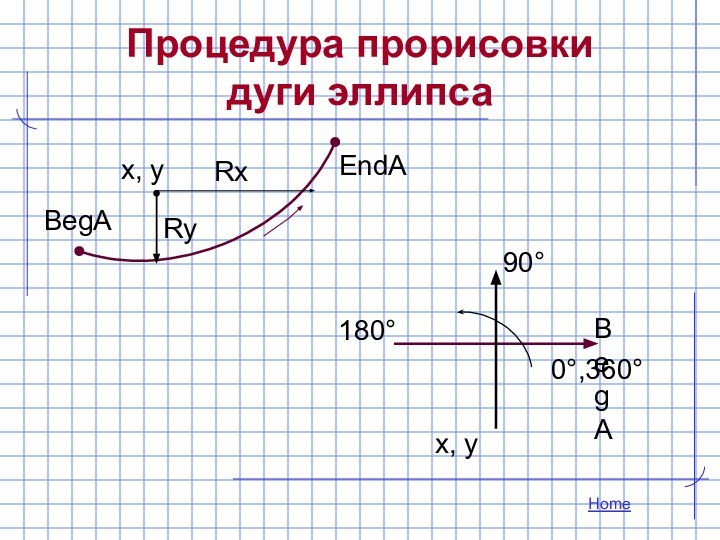

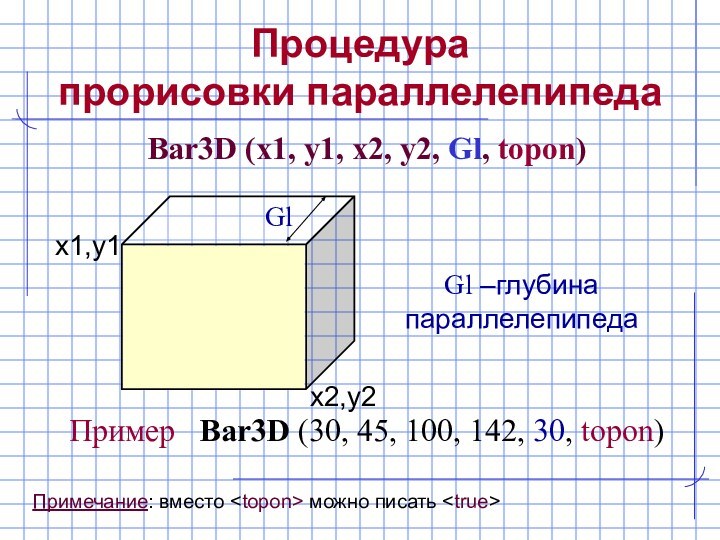
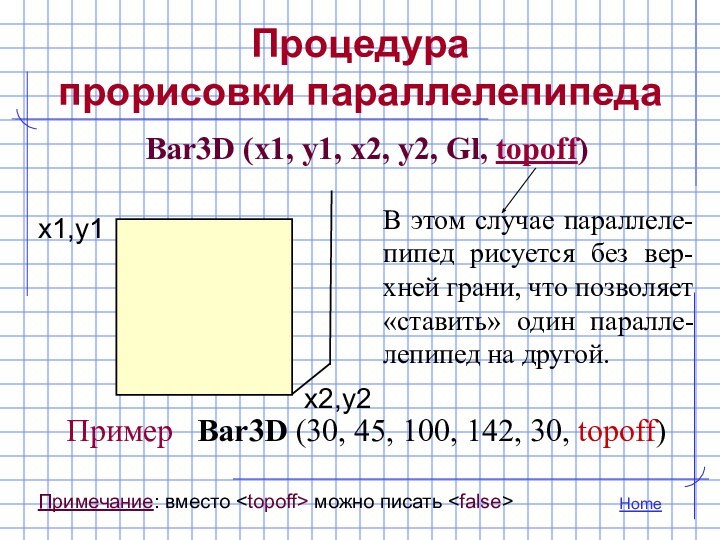


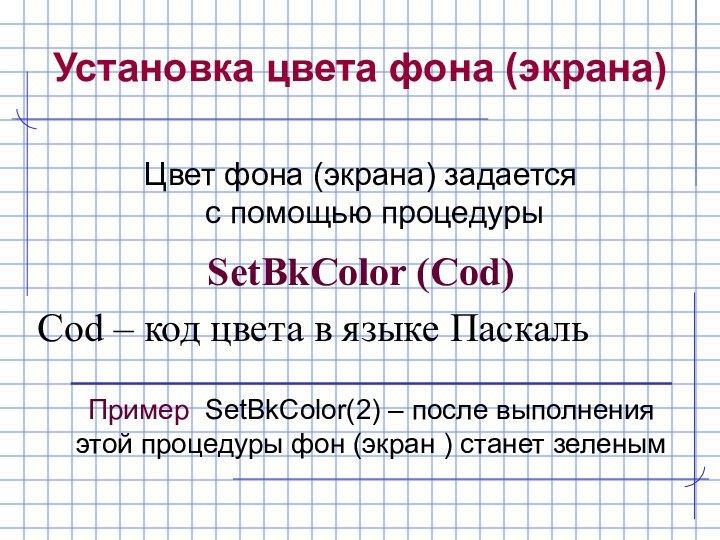



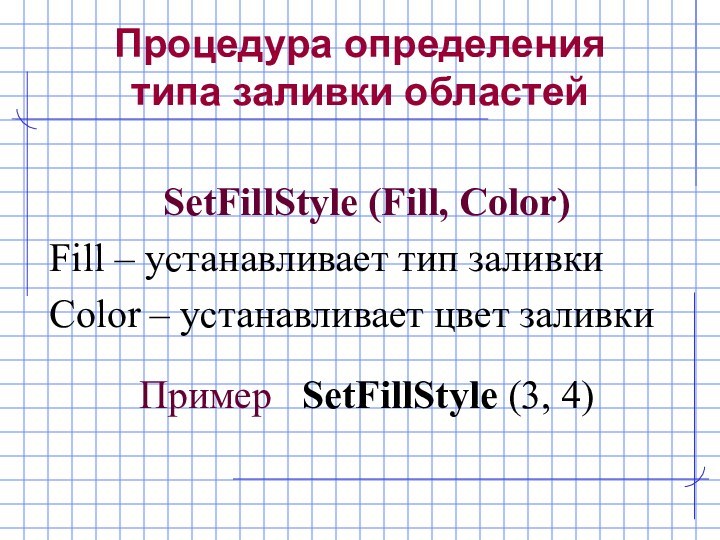
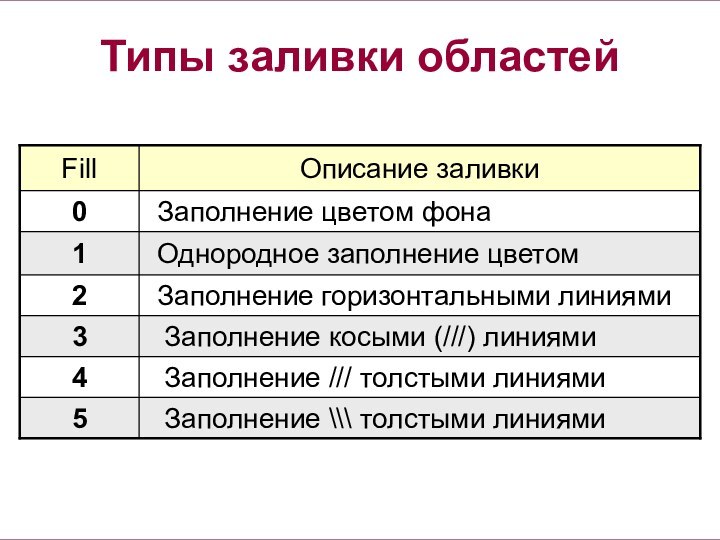

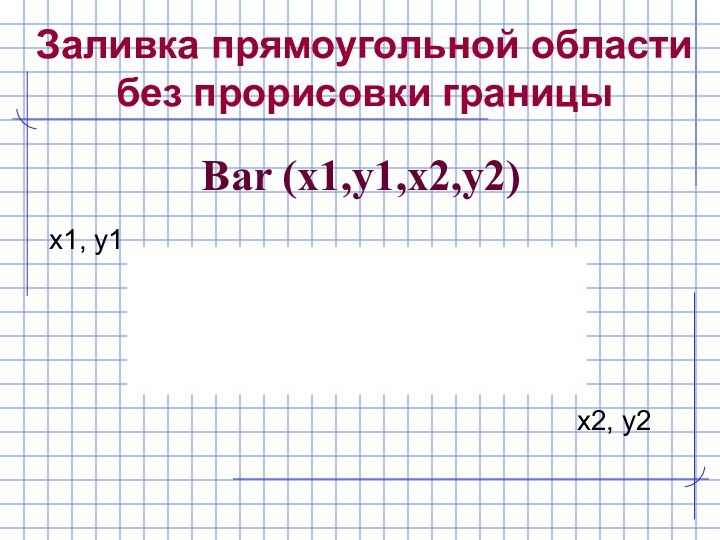

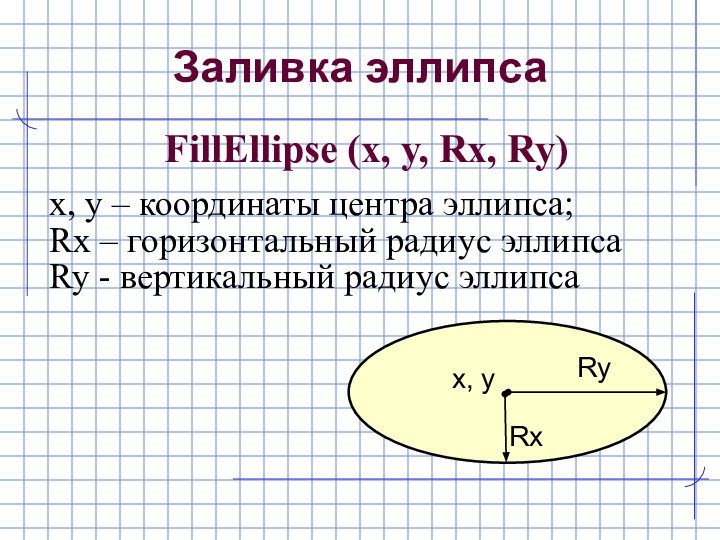

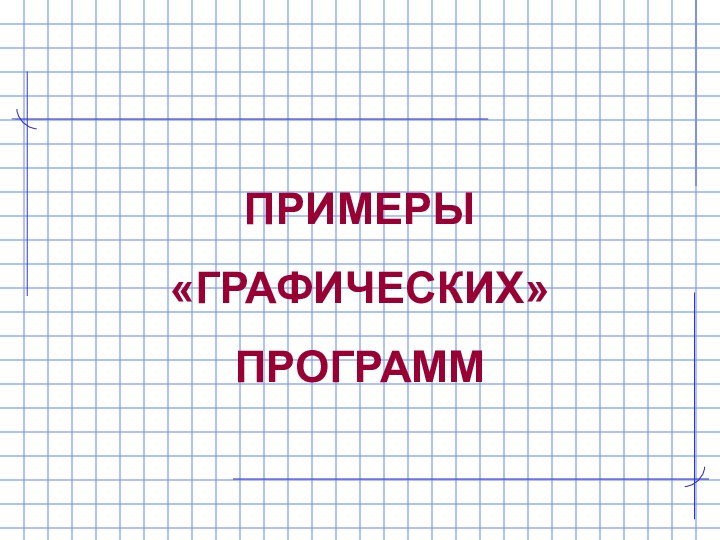
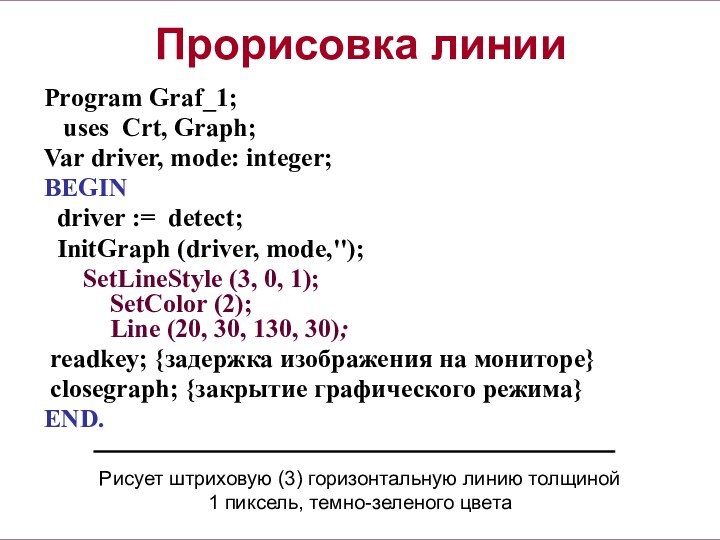



Слайд 2
Содержание
Задание графического режима.
Прорисовка графических примитивов:
точки, линии;
прямоугольника;
окружность, эллипс;
параллелепипеда.
Установка цвета
фона и цвета рисунка.
Слайд 4
Структура
«графической» программы
Program Имя_Программы;
uses Crt, Graph;
Var driver,
mode: integer;
BEGIN
driver := detect; {задание графического}
InitGraph (driver, mode,''); {режима}Тело «графической» программы;
readkey; {задержка изображения на мониторе}
closegraph; {закрытие графического режима}
END.
Слайд 7
Процедура
прорисовки точки
PutPixel (x, y, Color)
x, y – координаты
точки;
Color – цвет точки.
Пример PutPixel (100, 40, 2)
Рисует
точку с координатами
х=100, у=40 зеленым цветом
Слайд 9
Процедура
прорисовки линии
LineTo (x, y) –рисует линию от текущей
точки A до точки с координатами x, y
Пример
Line (10,
10, 50, 60); {А (50,60)}LineTo (130, 145) {х=130, y = 145}
Слайд 10
Стили линии
SetLineStyle (Style, 0, Wid)
Style – устанавливает тип
линии
Wid – устанавливает толщину линии
Пример SetLineStyle (2, 0,
1)
Слайд 13
Стили линии
Пример
SetLineStyle (3, 0, 1);
Line (20, 30, 130,
30);
Рисует штриховую (3) горизонтальную линию толщиной 1 пиксель
Home
Слайд 15
Процедура
прорисовки прямоугольника
Rectangle (x1, y1, x2, y2)
Пример rectangle (30,
45, 100, 142)
Home
Слайд 17
Процедура
прорисовки окружности
Circle (x, y, R)
x, y – координаты
центра окружности
R – радиус окружности
Пример
Circle (30, 45,100)
Слайд 18
Процедура прорисовки
дуги окружности
Arc (x, y, BegA, EndA, R)
x,
y – координаты центра дуги окружности; BegA – начальный
угол дуги (в градусах);EndA – конечный угол дуги (в градусах)
R – радиус окружности
Слайд 20
Процедура
прорисовки эллипса
Ellipse (x, y, 0, 360, Rx, Ry)
x,
y – координаты центра эллипса; Rх – горизонтальный радиус
эллипсаRy - вертикальный радиус эллипса
Слайд 21
Процедура прорисовки
дуги эллипса
Ellipse (x, y, BegA, EndA, Rx,
Ry)
x, y – координаты центра дуги эллипса;
BegA –
начальный угол дуги (в градусах);EndA – конечный угол дуги (в градусах)
Rх – горизонтальный радиус
Ry - вертикальный радиус
Слайд 24
Процедура
прорисовки параллелепипеда
Bar3D (x1, y1, x2, y2, Gl, topon)
Пример
Bar3D (30, 45, 100, 142, 30, topon)
Gl –глубина
параллелепипеда Примечание: вместо
Слайд 25
Процедура
прорисовки параллелепипеда
Bar3D (x1, y1, x2, y2, Gl, topoff)
Пример
Bar3D (30, 45, 100, 142, 30, topoff)
В этом
случае параллеле-пипед рисуется без вер-хней грани, что позволяет «ставить» один паралле-лепипед на другой.Home
Примечание: вместо
Слайд 27
Установка цвета рисунка
Цвет графических примитивов задается
с помощью процедуры
SetColor
(Cod)
Cod – код цвета в языке Паскаль
В языке Паскаль
можно использовать 16 различных цветов
Слайд 28
Установка цвета фона (экрана)
Цвет фона (экрана) задается
с помощью
процедуры
SetBkColor (Cod)
Cod – код цвета в языке Паскаль
Пример SetBkColor(2)
– после выполнения этой процедуры фон (экран ) станет зеленым
Слайд 29
Очистка экрана
ClearDevice – перемещает графи-ческий указатель в точку
с координа-тами (0,0), очищает экран, используя цвет фона, установленный
процеду-рой SetBkColor.Пример
SetBkColor(2); {установка «чистого» экрана}
ClearDevice; {зеленого цвета}
Слайд 32
Процедура определения
типа заливки областей
SetFillStyle (Fill, Color)
Fill – устанавливает
тип заливки
Color – устанавливает цвет заливки
Пример SetFillStyle (3,
4)
Слайд 36
Заливка прямоугольной области с прорисовкой границы
Bar3D (x1, y1,
x2, y2, 0, topon)
Bar3D (x1, y1, x2, y2, 0,
topoff)
Слайд 37
Заливка эллипса
FillEllipse (x, y, Rx, Ry)
x, y –
координаты центра эллипса;
Rх – горизонтальный радиус эллипса
Ry -
вертикальный радиус эллипса
Слайд 38
Заливка произвольной области
FloodFill (x, y, Border)
x, y -
координаты точки внутри заливаемой замкнутой области
Border – цвет границы
заливаемой областиHome
Слайд 40
Прорисовка линии
Рисует штриховую (3) горизонтальную линию толщиной
1 пиксель,
темно-зеленого цвета
Program Graf_1;
uses Crt, Graph;
Var driver, mode:
integer;BEGIN
driver := detect;
InitGraph (driver, mode,'');
SetLineStyle (3, 0, 1); SetColor (2); Line (20, 30, 130, 30);
readkey; {задержка изображения на мониторе}
closegraph; {закрытие графического режима}
END.
Слайд 41
Прорисовка параллелепипеда
Program Graf_2;
uses Crt, Graph;
Var Drive, Mode: integer;
BEGIN
Drive
:= detect;
InitGraph (drive, mode, '');
SetFillStyle (1, 4);
{установка типа и цвета заливки}Bar3d (100, 100, 200, 200, 20, topon); {прорисовка пар-педа}
FloodFill (120, 95, 15); {заливка верхней грани}
SetFillStyle (1, 2);
FloodFill (205, 110, 15); {заливка боковой грани}
readKey;
closegraph;
END.
Слайд 42
Прорисовка окружности
Program Graf_3;
uses Crt, Graph;
Var Drive, Mode: integer;
BEGIN
Drive
:= detect;
InitGraph (drive, mode, '');
SetFillStyle (2, 6); {установка
типа и цвета заливки}Circle (140, 140, 70); {прорисовка окружности}
FloodFill (140, 140, 15); {заливка окружности}
readKey;
closegraph;
END.